Lista funkcji zabezpieczeń systemu Windows 10, które pomagają zachować bezpieczeństwo
Windows 10 oferuje wbudowane funkcje bezpieczeństwa, których można użyć do ochrony komputera. Niektóre funkcje są domyślnie włączone, podczas gdy inne należy skonfigurować, podczas gdy inne należy włączyć w zależności od użycia. W tym poście udostępniamy listę funkcji zabezpieczeń(Security) dostępnych w systemie Windows 10.

Funkcje bezpieczeństwa systemu Windows 10
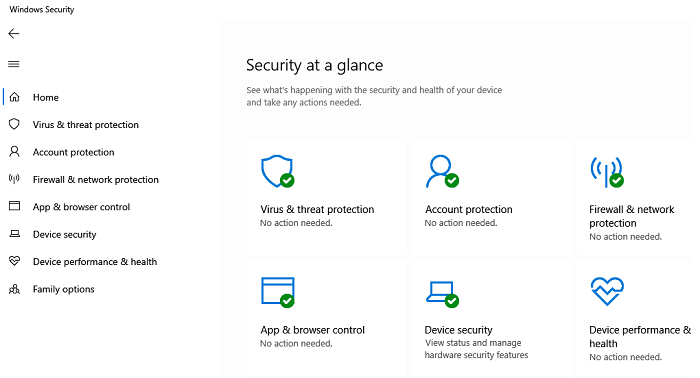
Niektóre z tych funkcji zabezpieczeń są dostępne w systemie Windows 10(Windows 10) , a ich konfiguracja wymaga dostępu administratora lub przedsiębiorstwa .(Enterprise)
- Bezpieczeństwo systemu Windows
- Inteligentny ekran
- Ochrona aplikacji
- Wykorzystywanie Straży
- Kontrola konta użytkownika
- Microsoft Bitlocker
- Strażnik poświadczeń
- Microsoft Defender ATP dla przedsiębiorstw(Enterprise)
1] Bezpieczeństwo systemu Windows
Jest to wbudowane rozwiązanie antywirusowe(Antivirus) i zabezpieczające(Security) firmy Microsoft , które jest preinstalowane w systemie Windows 10(Windows 10) . Możesz nazwać to pierwszą linią obrony, która zapewnia, że nie potrzebujesz antywirusa innej firmy, konfiguratora zapory i niczego innego. Możesz przeczytać więcej o niektórych ważnych funkcjach oferowanych przez aplikację zabezpieczeń systemu Windows(Windows Security App) .
- Ochrona przed naruszeniem integralności(Tamper Protection)
- Ochrona przed ransomware(Ransomware Protection)
- Kontrolowany dostęp do folderów
2] Inteligentny ekran
Podczas korzystania z przeglądarki lub aplikacji podczas pobierania pliku funkcja SmartScreen( SmartScreen feature) może go natychmiast zablokować. Dzieje się tak, gdy wcześniej zgłoszony plik został oznaczony jako złośliwe oprogramowanie lub pochodzący ze strony phishingowej. SmartScreen jest włączony dla Microsoft Edge , Microsoft Store
3] Ochrona aplikacji Windows Defender(Windows Defender Application Guard)
Ochrona aplikacji zapewnia ochronę wszystkim użytkownikom przeglądarki Microsoft Edge . Wszelkie urządzenia wątkowe dla Edge są łagodzone za pomocą technologii wirtualizacji Microsoft Hyper-V . Dostęp(Access) do rzeczywistej pamięci, pamięci lokalnej i innych zainstalowanych aplikacji jest ukryty przed atakującym. Jest częścią programu Windows Defender Device Guard .
4] Ochrona przed exploitami Windows Defender
Exploit Guard to funkcja zabezpieczająca przed uruchomieniem, która chroni urządzenia i systemy przed złośliwym oprogramowaniem na poziomie rozruchu. Jeśli atakujący spróbuje dołączyć sterownik, który nie posiada certyfikatu cyfrowego, nie załaduje systemu Windows(Windows) ani sterownika. Pozwala tylko na autoryzowane pliki, sterowniki i aplikacje.
5] Kontrola konta użytkownika
UAC istnieje od jakiegoś czasu i od czasu do czasu wszyscy byliśmy tym zirytowani. Widziałeś kiedyś ekran, który pojawia się, gdy planujesz zainstalować oprogramowanie? To dlatego, że oprogramowanie działało z dostępem bez uprawnień administratora, ale potrzebuje uprawnień administratora, aby zakończyć proces. Dlatego pojawia się monit o zezwolenie na wykonanie tych kroków. Dlatego żadne oprogramowanie działające w tle nie będzie mogło niczego zainstalować bez pozwolenia.
6] Microsoft Bitlocker
BitLocker to rozwiązanie do szyfrowania dysków firmy Microsoft , które zapewnia, że nieautoryzowany dostęp do danych jest niedostępny dla oprogramowania innych firm bez klucza. Jest dostępny dla Windows 10 Professional i Enterprise .
Przeczytaj(Read) : Jak zresetować aplikację Zabezpieczenia systemu Windows w systemie Windows 10(reset the Windows Security app in Windows 10) .
7] Ochrona poświadczeń Windows Defender(Windows Defender Credential Guard)
Dostępna w systemach Windows 10 (Windows 10) Enterprise i Server 2016 funkcja Credential Guard wykorzystuje zabezpieczenia wirtualizacji, aby upewnić się, że poświadczenia nie są dostępne dla wszystkich, zwłaszcza dla oprogramowania i przeglądarek. Zabezpiecza on bilety przyznawania biletów Kerberos(Kerberos Ticket Granting Tickets) , skróty haseł NTLM i poświadczenia domeny.(NTLM)
8] Microsoft Defender ATP dla przedsiębiorstw(Enterprise)
Rozwiązanie jest usługą parasolową, z której może korzystać Przedsiębiorstwo. Zawiera następujące funkcje
- Zarządzanie zagrożeniami i podatnościami
- Redukcja powierzchni ataku
- Ochrona nowej generacji
- Wykrywanie i reagowanie w punkcie końcowym
- Zautomatyzowane dochodzenie i działania naprawcze
- Eksperci ds. zagrożeń firmy Microsoft
System Windows 10 jest teraz bezpieczniejszy dzięki funkcjom zabezpieczeń, takim jak UEFI ( Unified Extensible Firmware Interface ) i Secure Boot , które chronią system przed złośliwymi plikami i kodami.
Ujednolicony rozszerzalny interfejs oprogramowania układowego(Firmware Interface)
Unified Extensible Firmware Interface to funkcja, która definiuje interfejs oprogramowania z oprogramowaniem układowym i istniejącym systemem operacyjnym. Kontroluje proces uruchamiania systemu i wymaga nowego formatu dysku oraz zmian oprogramowania układowego urządzenia. UEFI inicjuje sprzęt komputera PC szybciej i pomaga normalnie uruchomić system operacyjny. Może pracować w dwóch różnych trybach,trybie UEFI i trybie (UEFI)zgodności z BIOS-em(BIOS-compatibility) . Podczas gdy wtrybie zgodności z systemem BIOS (BIOS-compatibility)UEFI uruchamia komputer tak samo, jak w systemie BIOS , w trybie (BIOS)UEFI jest on inny i bezpieczniejszy.
Po uruchomieniu komputera z systemem Windows 10 w trybie UEFI sprawdza on i zapewnia, że sterowniki są podpisane i zweryfikowane cyfrowo. Ta funkcja sprawdza, czy jakiekolwiek oprogramowanie niskiej jakości jest podpisane przez firmę Microsoft i blokuje złośliwe oprogramowanie, takie jak rootkity, przed zakłócaniem procesu uruchamiania systemu.
Nowe systemy komputerowe dostarczane z Windows 10/8.1/8 mają interfejs Unified Extensible Firmware Interface(Unified Extensible Firmware Interface) w trybie UEFI , ale systemy dostarczane z systemem Windows 7(Windows 7) mają interfejs UEFI(UEFI) skonfigurowany w trybie zgodności z systemem BIOS(BIOS-compatibility) .
Funkcje systemu Windows 10 wymagające interfejsu UEFI
- Bezpieczny rozruch(Secure Boot ) — Bezpieczny rozruch(Secure Boot) to funkcja bezpieczeństwa, która zapewnia, że komputer używa do rozruchu tylko zaufanego oprogramowania. UEFI sprawdza podpis cyfrowy każdego oprogramowania, które obejmuje programładujący systemu operacyjnego i sterowniki. Komputer nie uruchomi się, jeśli program ładujący lub sterowniki nie są podpisane cyfrowo przez producenta.
- Early Launch Anti-Malware — ta funkcja kontroluje ładowanie sterowników rozruchowych i zapewnia, że nie ma zainfekowanego lub nieznanego sterownika rozruchowego. Zapewnia to, że żadne sterowniki rozruchowe innych firm nie zostaną załadowane przed uruchomieniem oprogramowania anty-malware na komputerze.
- Mierzony rozruch —(Measured Boot – ) ta funkcja udostępnia dziennik wszystkich składników rozruchu załadowanych przed oprogramowaniem chroniącym przed złośliwym oprogramowaniem na komputerze. Dziennik jest wysyłany do zdalnego serwera w celu oceny i sprawdzenia, czy komponenty były godne zaufania, czy nie.
Wirtualny bezpieczny tryb systemu Windows 10
- Ochrona urządzenia —(Device Guard –) ta funkcja działa w przypadku wykrywania opartego na sygnaturach i blokuje urządzenie w przypadku wykrycia podejrzanej aplikacji. Wykorzystuje podpisy cyfrowe do weryfikacji, czy aplikacja jest godna zaufania, czy nie. Device Guard to połączenie funkcji zabezpieczeń sprzętowych i programowych. Nawet jeśli komputer zostanie zhakowany i hakerzy uzyskają dostęp do jądra systemu Windows(Windows Kernel) , nie będą mogli uruchomić złośliwego kodu wykonywalnego.
- Ochrona poświadczeń —(Credential Guard – ) ta funkcja wykorzystuje zabezpieczenia oparte na wirtualizacji i oferuje zabezpieczenia platformy, zabezpieczenia sprzętowe(Hardware) , lepszą(Better) ochronę przed zaawansowanymi trwałymi zagrożeniami oraz łatwość zarządzania(Manageability) . Ta funkcja blokuje techniki ataku polegające na kradzieży poświadczeń, chroniąc w ten sposób Twoje poświadczenia. Sekrety są chronione przez zabezpieczenia oparte na wirtualizacji i nawet złośliwe oprogramowanie działające z uprawnieniami administratora nie może ich wyodrębnić.
Ta tabela zawiera szczegółowe informacje o tym, czy funkcja wymaga UEFI i TPM

Windows 10 przeszedł długą drogę i jest bezpieczny niż kiedykolwiek. Konsumenci mogą korzystać z aplikacji Windows Security , podczas gdy Enterprise może używać Defender ATP do ochrony. Mam nadzieję, że post był w stanie podkreślić najważniejsze funkcje zabezpieczeń(Security Features) systemu Windows 10 .
Related posts
Jak wyłączyć klasy magazynu wymiennego i dostęp w systemie Windows 10?
Ogranicz dostęp USB do komputera z systemem Windows 10 za pomocą Ratool
Jak ukryć lub pokazać ikonę Zabezpieczenia systemu Windows na pasku zadań systemu Windows 10?
Jak zresetować uprawnienia plików NTFS w systemie Windows 10?
Ustawienia zabezpieczeń systemu Windows w systemie Windows 10
Jak zainstalować system Windows 10 z DVD, ISO lub USB —
Jak dodać konto Microsoft do systemu Windows 10
Darmowe oprogramowanie Keylogger Detector dla Windows 10
Które funkcje systemu Windows 7 nie są już dostępne w systemie Windows 10? -
Uzyskaj ochronę przed ransomware dzięki Kontrolowanemu dostępowi do folderów w systemie Windows 10
Jak dodać lub usunąć kartę Zabezpieczenia z Eksploratora plików w systemie Windows 10?
Odinstaluj Microsoft Security Essentials w systemie Windows 10
Jak wstrzymać aktualizacje systemu Windows 10, takie jak aktualizacja z maja 2021 r.
Avira Free Security Suite na komputer z systemem Windows 10
6 sposobów logowania się do systemu Windows 10 —
Jak usunąć telefon z systemu Windows 10 (odłącz telefon)
Oprogramowanie zabezpieczające blokuje otwieranie aplikacji UWP w systemie Windows 10
13 najlepszych rzeczy o Windows 10
Xeoma to bezpłatne oprogramowanie do nadzoru sieci dla systemu Windows 10
Wyświetl pytania bezpieczeństwa i odpowiedzi dotyczące konta lokalnego w systemie Windows 10
